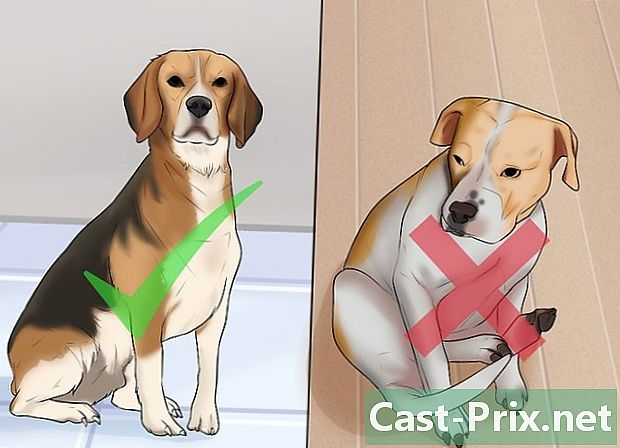Hogyan emlékszem egy üzenetre a Gmailben
Szerző:
Roger Morrison
A Teremtés Dátuma:
4 Szeptember 2021
Frissítés Dátuma:
1 Július 2024
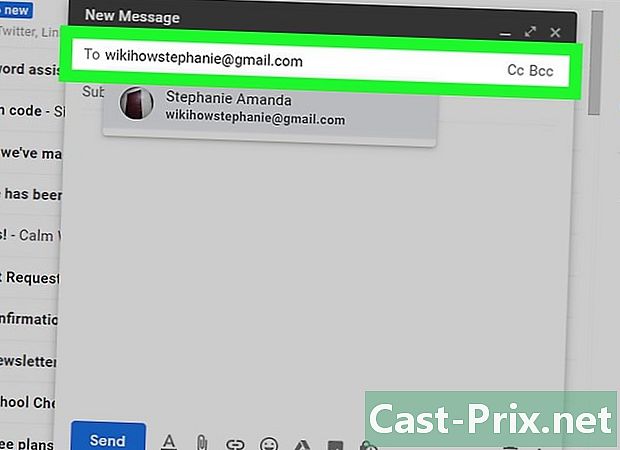
Tartalom
- szakaszában
- 1. módszer: Az e-mail küldés megszakítása a számítógépen
- 2. módszer Az e-mail küldésének megszakítása a iPhone
- 3. módszer Mégse az e-mail küldése telefonon Android
A gyors, nyomon követhető és sokféle lehetőséget kínáló e-mail az egyik legnépszerűbb kommunikációs eszköz. A gumiabroncs szolgáltatása Gmail valószínűleg az egyik legnépszerűbb, amelyet magán- és szakmai célokra is lehet használni. Ha rendszeresen használja, akkor esetleg már túl gyorsan vagy rossz címzettnek küldte az üzenetet. Felhívjuk figyelmét, hogy az e-mailek küldése egy adott időszakra megszakítható akár böngészőjéből, akár az alkalmazásból Gmail a telefonodról.
szakaszában
1. módszer: Az e-mail küldés megszakítása a számítógépen
-
Nyissa meg a beérkező levelek mappáját. Ha be van jelentkezve a fiókjába, akkor ez az oldal automatikusan megnyílik, amikor belép a webhelyre Gmail. A gyorsabb hozzáférés érdekében elmentheti a kedvencei közé, vagy egyszerűen beírhatja a "Gmail" -et a keresőmotor sávjába. A https://www.google.com/intl/en/gmail/about/ link az egyik első eredmény.- Ha még nincs bejelentkezve, írja be e-mail címét és jelszavát a beérkező levelek eléréséhez.
-
Ha szükséges, aktiválja a küldés törlési funkcióját. Gmail rendszeresen frissített szolgáltatás, amelynek legfontosabb változása 2018 első felében történik. Ha régebbi verziója van, akkor a küldés előtt aktiválnia kell a törlés funkciót. A. Új felületén Gmail, ez a lehetőség alapértelmezés szerint létezik.- Kattintson a bevágott kerék szimbólumára
az oldal jobb felső sarkában. - Válassza ki a sort beállítások a legördülő menüben.
- Keresse meg a lehetőséget Törölje az üzenetet a hüvelyben általános és jelölje be a négyzetet Engedélyezze a szállítás törlését.
- Válassza a lemondási időt a legördülő menüből.
- Mentse el a beállításait a gombra kattintással Mentés a változásokra az oldal alján található.
- Kattintson a bevágott kerék szimbólumára
-
Küldjön egyet. Kattintson az oldal bal felső részén található + Új gombra.- A. Korábbi verzióján Gmailkattintson a új .
-
Jelölje meg a címzettet és a tárgy tárgyát. Írja be a címzett e-mail címét a kezdődő mezőbe À. Ha szerepel a névjegyzékben, írja be az első néhány betűt, amely automatikusan megjelenik. Vegye figyelembe, hogy több címzettet is felvehet. Kattintson a gombra belépés vagy Tab Tab majd jelölje meg a. Ha ez egy teszt, akkor küldje el saját e-mail címére, feltüntetve a "Teszt" tantárgyban. -
Írja meg e -jét a főmezőbe. Ha ez egy teszt, kihagyhatja ezt a lépést. -
Kattintson a kék gombra send. Az ablak azonnal eltűnik, jelezve, hogy az áram küld. Vegye figyelembe, hogy ha egy tárgytalan objektumot próbál meg cím nélkül tartalommal megjelölni, akkor automatikusan megjelenik egy párbeszédpanel, amely felszólítja a szállítás megerősítésére. -
Kattintson a gombra megszünteti. A képernyő bal alsó részén szinte egyidejűleg megjelenik egy fekete szalag. A régebbi verziókban Gmailez az oldal tetején található. A reklámcsík tartalmazza a szavakat küldő és megszünteti. Csak kattintson rá, hogy megszakítsa a küldést.- Alapértelmezés szerint a küldemény öt másodpercen belül törölhető a legújabb verzióval Gmail és tíz másodpercen belül az idősebbeknél.
-
Javítsa ki vagy törölje a. Amikor visszavonja a szállítmányt, egy új ablakban megnyílik a vázlat. Ezután kijavíthatja a tartalmat, megváltoztathatja a címzett címét, vagy törölheti. -
Módosítsa a küldemény törlési beállításait. Ha szükséges, meghosszabbíthatja az üzenetküldés visszavonásának időtartamát.- Kattintson a bevágott kerék szimbólumára
az oldal jobb felső sarkában. - Válassza ki a sort beállítások a legördülő menüben.
- Keresse meg a lehetőséget Törölje az üzenetet a hüvelyben általános.
- Válassza ki a szállítás törlési idejét. Ez lehet öt, tíz, húsz vagy harminc másodperc.
- Kattintson a gombra Mentés a változásokra az oldal alján, a beállítások mentéséhez.
- Kattintson a bevágott kerék szimbólumára
2. módszer Az e-mail küldésének megszakítása a iPhone
-
Nyissa meg az alkalmazást Gmail. Ikonját egy fehér alapon piros "M" jelképezi. Ha be van jelentkezve, a postaládája automatikusan megnyílik.- Ha még nincs bejelentkezve, írja be e-mail címét és jelszavát a beérkező levelek eléréséhez.
- Lehetséges az is, hogy elküldje az egyik küldését a telefonján, mint a táblagépen. Elegendő, ha előzőleg letöltötte az alkalmazást Gmail neked iPhone vagy a te iPad .
-
Nyomja meg az ikont
. Ez a művelet új ablakot nyit meg, amely lehetővé teszi az üzenet leírását és elküldését. Egy tollal ábrázolt licone a képernyő jobb alsó sarkában található. -
Azonosítsa a címzettet. A mezővel kezdődő mezővel À, írja be a címzett e-mail címét. Lehet, hogy a tied, ha csak a küldemény törlését akarja tesztelni. -
Jelölje meg az objektumot, és írja össze a kijelölt mezőkbe. Ha ez egy teszt, akkor töltse ki a tárgymezőt, és tartalom nélkül hagyja. -
Nyomja meg a visszatérés ikont
. Ez egy jobbra mutató nyíl, amely az oldal jobb felső sarkában található. -
Törölje a szállítmányt. Küldéskor megjelenik a "Elküldött" szó, valamint a küldés visszavonásának lehetősége. Csak nyomja meg a Mégse gombot a képernyő jobb alsó sarkában.- Öt másodpercen belül visszavonhatja a szállítmányt.
-
Javítsa ki vagy törölje a. A törléskor a vázlat új ablakban nyílik meg. Ezután szerkesztheti vagy törölheti.
3. módszer Mégse az e-mail küldése telefonon Android
-
Nyissa meg az alkalmazást Gmail. Ikonját egy fehér alapon piros "M" jelképezi. A beérkező levelek mappája automatikusan megnyílik, ha be van jelentkezve.- Ha még nincs bejelentkezve, írja be e-mail címét és jelszavát a beérkező levelek eléréséhez.
-
Nyisson meg egy új ablakot. Küldéshez nyomja meg a tollat ábrázoló piros ikont
a képernyő jobb alsó sarkában található. -
Tárcsázza a telefonszámát. A mezővel kezdődő mezővel À, írja be a címzett e-mail címét. Töltse ki a tárgyat és írja meg e. -
Nyomja meg a visszatérés ikont
. Ha ez teszt, egyszerűen írja be a címét, és írja be a "Teszt" elemet a tárgysorba. Küldhet tartalom nélkül. -
Törölje a szállítmányt. A küldés idején egy fekete szalag jelenik meg a képernyő tetején, jelezve, hogy elküldték, és lehetőséget kínál megszünteti. A küldemény visszavonásához egyszerűen nyomja meg.- Ez az opció táblagépeken és a rendszert használó telefonokon is elérhető Android. A küldemény törlési idejének beállításához nyomja meg a ☰ gombot a címkék és beállítások eléréséhez. Nyomja meg a bevágott kereket
és keresse meg a lehetőséget Törölje az üzenetet. Állítsa be a lemondási időt tetszés szerint.
- Ez az opció táblagépeken és a rendszert használó telefonokon is elérhető Android. A küldemény törlési idejének beállításához nyomja meg a ☰ gombot a címkék és beállítások eléréséhez. Nyomja meg a bevágott kereket